
Rinkdamas į savo tekstą MS Word, dauguma vartotojų nenaudoja perkėlimo ženklų, nes programa, priklausomai nuo puslapio žymėjimo ir teksto ant lapo, automatiškai perveda visus žodžius. Dažnai šių simbolių buvimas nėra būtinas bent jau, jei jis ateina į darbą su asmeniniais dokumentais. Bet tai atsitinka, kad šie požymiai jau yra dedami, tačiau jie nėra reikalingi, todėl jie turėtų būti pašalinti. Šiandien mes pasakysime apie tai, kaip tai padaryti.
Kaip pašalinti žodžio perkėlimą į žodį
Kartais daugelis turi dirbti su nepažįstamu dokumentu arba tekstu atsisiųsti (nukopijuoti) iš interneto, kurioje anksčiau buvo pateikti perdavimo etatai. Pastaruoju atveju šių simbolių derinimas dažniausiai keičiasi - jis gali tiesiog sustabdyti sutapimą su žymėjimo ir tipų derinimo puslapio turinį, virsta savavališkai defektyvus. Siekiant tai ištaisyti arba atsikratyti nereikalingų požymių, net jei jų vieta ant puslapių yra teisinga, turite atlikti keletą paprastų veiksmų. Tai sunkiau, jei pervedimai buvo išdėstyti rankiniu būdu, bet čia yra sprendimas. Be to, apsvarstykite abi situacijas ir kaip veikti kiekviename iš jų.2 variantas: rankiniu būdu išdėstyta arba "Offset"
Kaip minėta pirmiau, tai ypač dažnai yra neteisingo perdavimo perdavimo tekste problema vyksta dirbant su kitų žmonių failais ar tekstu nukopijuoti iš interneto ir įterpti į teksto dokumentą. Tokiais atvejais pervedimai ne visada yra linijų pabaigoje, nes tai atsitinka, kai jie automatiškai suderinami.
Perkėlimo ženklas yra statinis, pridedamas ne į teksto vietą, bet į konkretų žodį, skiemuo, tai yra, pakanka pakeisti puslapio išdėstymo tipą, šriftą ar jo dydį (būtent dažnai yra dažnai Atsipildymas, kai įterpiant tekstą "iš šoninės"), kaip montuojami rankiniu būdu perkėlimo ženklai pakeis savo vietą, esančią visame tekste, o ne dešinėje puslapio pusėje, kaip turėtų būti. Tai gali atrodyti taip:

Nuo pavyzdžio į ekrano pavyzdį galite pamatyti, kad perdavimo ženklai nėra pataisyti linijų pabaigoje. Žinoma, galite pabandyti rankiniu būdu reguliuoti teksto formatavimą, kad viskas patektų į vietą, bet tai beveik neįmanoma, arba tiesiog ištrinti šiuos simbolius rankiniu būdu. Taip, su nedideliu teksto fragmentu, tai bus lengva, bet kas, jei turite dešimtys jūsų dokumente, o tada šimtai puslapių su neteisingai įdėjusiais pervedimais? Norėdami išspręsti savo užduotį, pakanka naudoti paieškos ir pakeitimo funkciją.

- Redagavimo grupėje, esančiame skirtuke Pradžia, spustelėkite mygtuką Pakeisti (arba spustelėkite "Ctrl + H").
- Spustelėkite mygtuką "Daugiau", esančiame kairėje ir išplėstiniame lange, pasirinkite "Special".
- Rodomame sąraše pasirinkite simbolį, kurį reikia pašalinti iš teksto - "minkštas perkėlimas" arba "Inextant" brūkšneliu ".
- "Pakeisti į" lauką turi būti paliktas tuščias.
- Spustelėkite "Rasti kitą", jei tik norite matyti šiuos simbolius tekste. "Pakeisti" - norint juos ištrinti pakaitomis arba "pakeisti viską", kad pašalintumėte visus perkėlimo įrašus iš teksto.
- Baigus čekį ir pakeiskite (ištrinti), pasirodys nedidelis langas, kuriame jums reikia spustelėti "Taip" arba "ne", priklausomai nuo to, ar planuojate toliau patikrinti šį tekstą, kad būtų galima perduoti (tai geriau daryti).
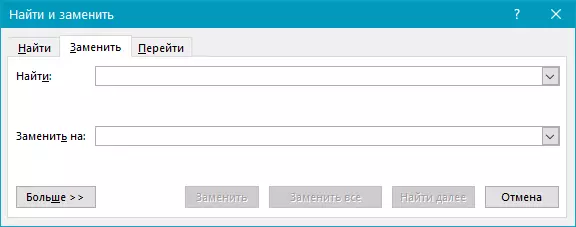




Pastaba: Kartais galima susidurti su tuo, kad teksto rankiniai perdavimai nėra veikiami "dešiniojo" ženklų ( "Minkštas perkėlimas" arba. \ T "Aspect Heidenti" ), bet naudojant įprastą trumpą brūkšnį «-» arba pasirašyti "minus" . Šiuo atveju lauke "Rasti" Turite įvesti šį konkretų simbolį. «-» be kabučių, po kurio galite spustelėti pasirinkimą "Rasti toliau", "Pakeisti" arba. \ T "Pakeiskite viską" , priklausomai nuo to, ką norite daryti. Tiesa, būtinos brūkšnelės po to bus ištrinta. Tačiau, kadangi žodžiai be jų bus paženklinta kaip klaidos (pabrėžta raudona), juos rasti ir nustatyti, tai nebus sunku.
Išvada
Tiesą sakant, visi. Dabar žinote, kaip pašalinti perkėlimą į "Microsoft Word", būti IT versijos 2003, 2007, 2010 arba 2016, taip pat "prenumerata" biuro 365 ir 2019. Straipsnyje nagrinėjamos parinktys išspręsti mūsų šiandienos užduotį padės jums lengvai transformuoti teksto ir padaryti savo tikrai tinka darbui ir skaityti.
